Mi instalación personalizada de MX 19.2
Cuando hago una instalación limpia de MX; no hago partición separada del /home pues soy el único usuario y además tengo una partición aparte bastante grande donde voy guardando mis archivos para no perderlos en una formateada.
Hay personas que les gusta tener el /home separado y cuando reinstalan no limpian primero el /home para que la nueva instalación no agarre los vicios de la anterior, por eso muchas veces se quejan de que les quedó mal instalado pero no se dan cuenta que están usando el mismo /home que les dio problemas.
Yo utilizo para la partición /raiz (que incluye el /home) un total de 46Gb y hago una partición swap de 2Gb pues tengo RAM de 4Gb y no acostumbro entrar a Hibernar en cuyo caso si tendría que hacer una swap de mínimo 5Gb. Hacer una Swap más grande no tiene sentido y si la memoria RAM es de más de 4Gb pues no va a usar casi la swap y es dejar un espacio muerto.
Ya instalado mi MX NO LO ACTUALIZO aún, primero elimino los paquetes que no voy a usar y son los siguientes:
$ sudo apt remove --purge hexchat* transmission* gnome-ppp* nvidia-detect* qpdfview* pdfarranger* gimp* gmtp*
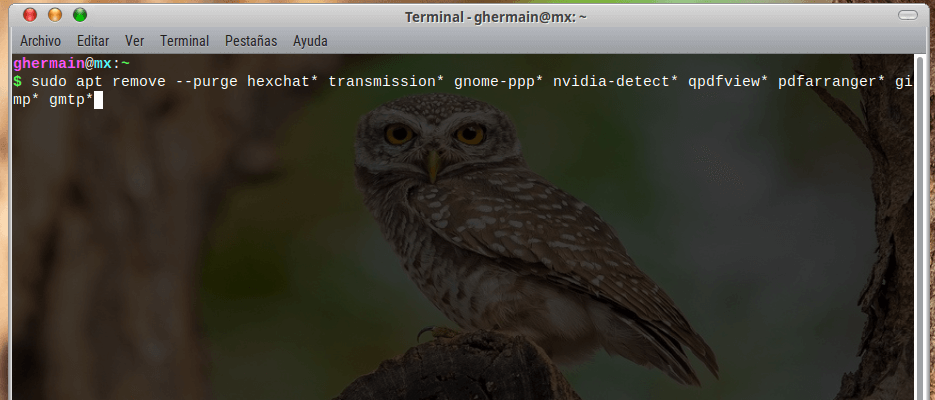
Como les comento es mi selección personal porque hay personas que usarán Gimp; transmission o para leer los PDF usen qpdfview, etc. En ese caso cada quien debe valorar lo que va a usar y lo que no y eliminarlos.
Si ya han abierto algún programa de los que van a eliminar, deben buscar la correspondiente carpeta y eliminarla también, no es tirarla a la papelera sino usar la orden Eliminar del menú que aparece al hacer clic derecho sobre la carpeta. También pueden eliminarla seleccionándola y pulsar la techa de Mayúscula y Supr al mismo tiempo, les saldrá un aviso para confirmar la eliminación.
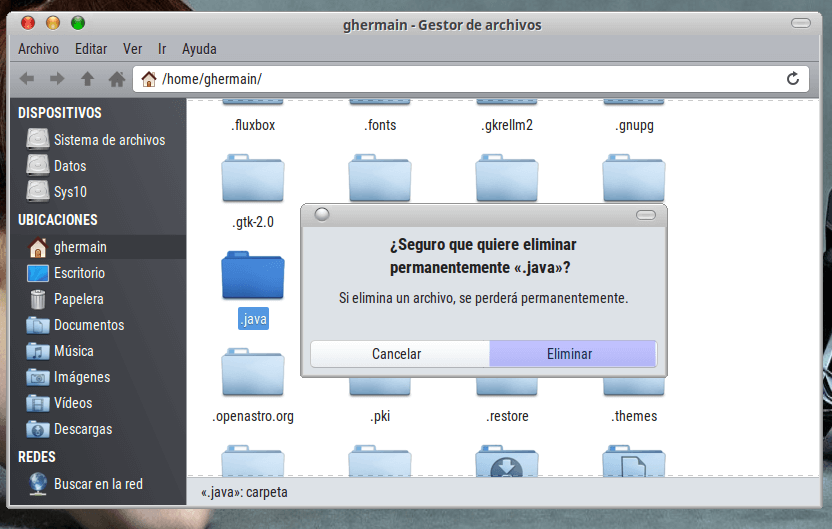
Después de eliminar los paquetes que no voy a usar y sus correspondientes carpetas si las hubiera; procedo a instalar los siguientes programas de mi preferencia, muchos de los cuales vienen con el escritorio KDE y con los cuales trabajé muchos años y me acostumbré a ellos. No instalo todo el escritorio KDE pues me siento a gusto con XFCE y sería instalar programas que vienen con KDE y no los uso pero si los elimino, me dejan de funcionar correctamente otros.
Esto es lo que instalo, como les comento es mi preferencia:
$ sudo apt install kde-l10n-es kolourpaint4 kpat freefilesync quiterss clipgrab kid3-qt ffmpegthumbnailer ffmpegthumbs kdegraphics-thumbnailers gnome-disk-utility kwrite unrar rar xarchiver timeshift kdeconnect dolphin kde-baseapps konsole kde-cli-tools kio-extras kde-runtime
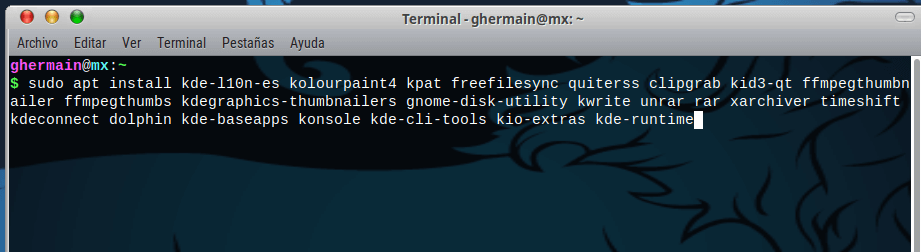
Demora un poco instalando así que paciencia, todo depende del equipo y la conexión a la Internet.
Mientras espero que termine la instalación, voy copiando en el /home las carpetas de .fonts, .icons, .themes, .mozilla, .thunderbird, .xdman y Virtualbox que previamente antes de la formateada guarde en la otra partición, ya sea copia directa o a través del programa Freefilesync que me las sincroniza, yo uso la selección de Espejo.
También copio en el directorio .local>share las carpetas de QuitteRss y plank previamente guardadas, lo mismo que en el directorio .config pego las carpetas de Clementine, FreeFileSync, KDE, kdeconnect, libreoffice, plank y QuiteRss (ojo no son las mismas que va en .local>share son diferentes) VirtualBox y vivaldi así cuando abra de nuevo estos programas en la nueva instalación ya me quedan configurados a como los venía trabajando y no tener que hacer todo de nuevo.
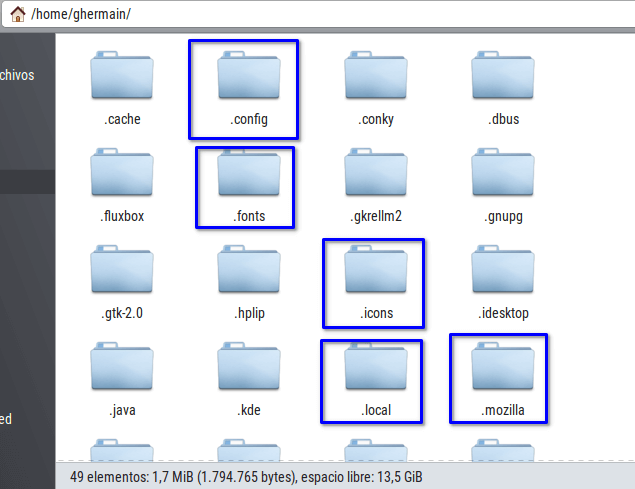
Luego me voy a personalizar la apariencia de MX, el tema, los iconos, los punteros, el fondo de pantalla, el administrador de ventanas y poner el panel en la parte superior y los botones de las ventanas a la izquierda, mientras me instala el kernel liquorix y hago los ajustes para mejorar el rendimiento que son estos:
En una terminal escribo:
$ sudo featherpad /etc/sysctl.conf
Cuando se abre el editor de texto nano me desplazo al final del archivo y pego el siguiente código:
vm.swappiness=5
vm.vfs_cache_pressure=50
vm.watermark_scale_factor=200
vm.dirty_ratio=3
Luego desde el menú Whisker escribo: Discos y me aparece un programa para habilitar la cache de escritura de la unidad de almacenamiento, así las operaciones se realizarán más rápido.
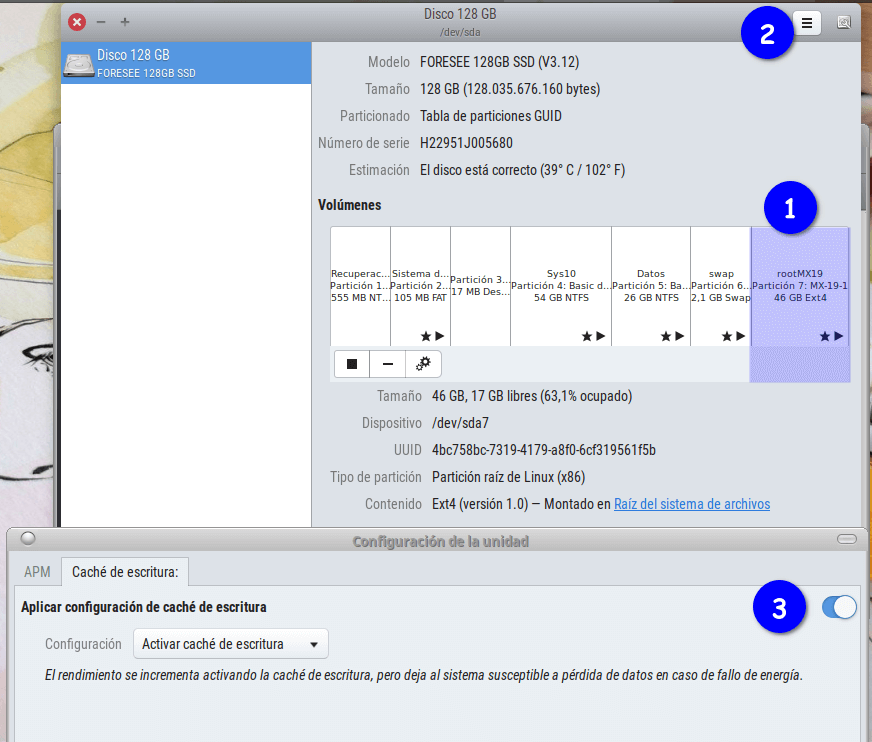
Selecciono (1) la unidad de almacenamiento donde tengo instalado el sistema operativo. Acto seguido clic en el icono (las 3 rayitas) de opciones (2) de la unidad y cuando se despliegue el menú doy clic en la opción Configuración de la unidad. A continuación clic en la pestaña Cache de escritura y activo la cache de escritura (3) me pide la contraseña de root y presiono el botón Aceptar.
Como me gusta tener mi propia imagen en el Grub, abro Thunar como Administrador y busco la carpeta /boot/grub/themes/linen/ y renombro background.png como background.png.old (1) y luego si pego allí mi imagen personal (2) que debe tener como nombre background y estar con extensión .png; si ponen una imagen con otro tipo de extensión no les va a funcionar el cambio.
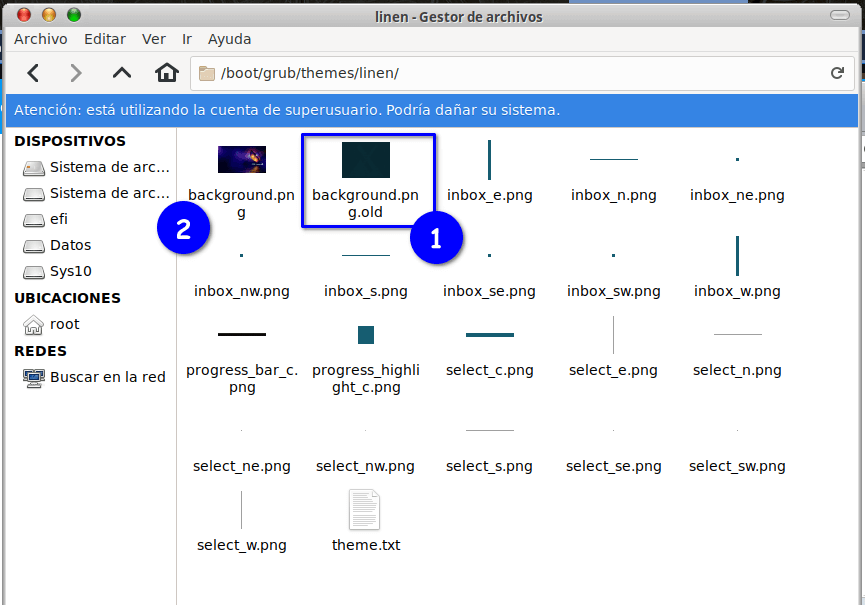
Luego busco la carpeta /usr/share/plymouth/themes/ y coloco allí las carpetas con los temas que quiero que aparezcan al seleccionar el tema que quiero para ver al inicio del sistema y antes del login.
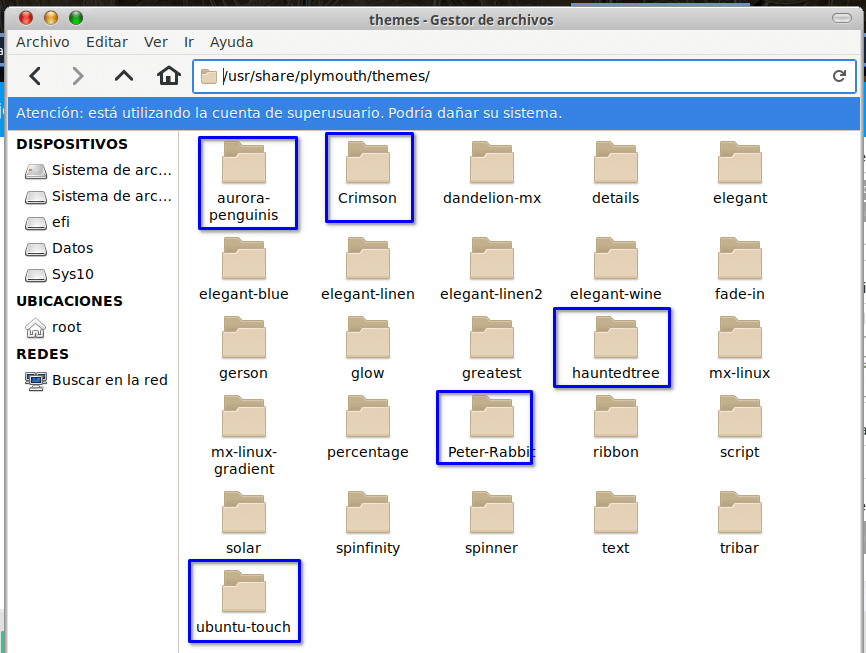
Cierro Thunar y me voy a MX Herramientas y selecciono Boot Options (me pide contraseña de root) y allí elijo los temas de mi preferencia para el Fondo del Grub (1) al hacer clic les va a mostrar todos los temas, eligen Linen y dan clic en theme.txt para que funcione el efecto cierran y van a la pantalla de bienvenida o Plymouth (3) y eligen el de su agrado en mi caso ubuntu-touch, que es un tema modificado por una persona del grupo de Telegram.
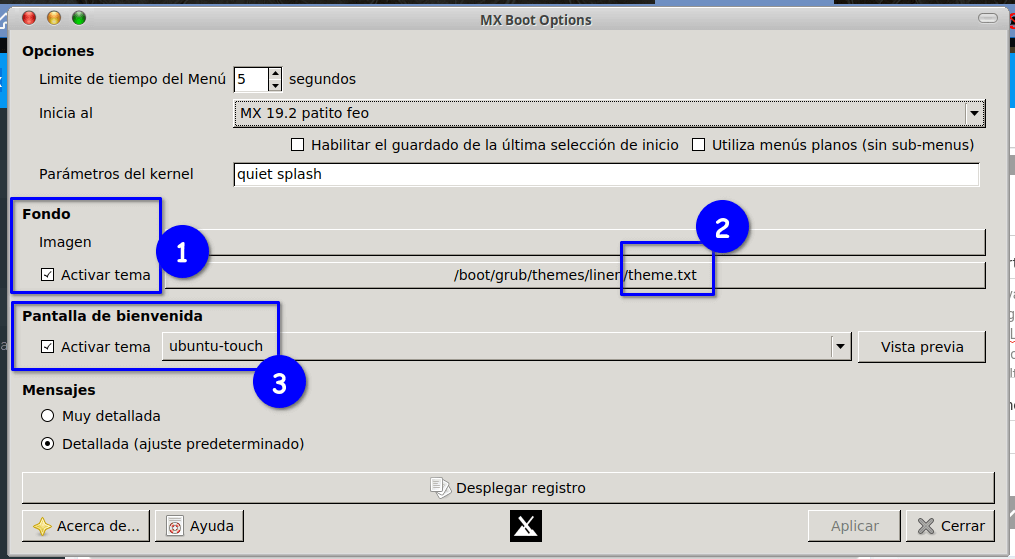
Ya hecho los pasos que describí desde el principio, cierro todo; reinicio y al volver si le doy a que instale todas las actualizaciones que quedaron pendientes en el primer reinicio y así queda mi sistema MX como a mi me gusta verlo.
Cada quien es libre de elegir que quita y que pone en su sistema pero como lo expliqué al principio, este fue un pedido de varios miembros del grupo de Telegram que compartimos intereses similares, espero les guste mi forma de hacerlo y por favor dejen sus sugerencias y preguntas en los comentarios.
